Kontaktinformation
Tentamensservice Uppsala:
tentamen@slu.se
018-67 29 00
Tentamensservice Umeå:
tentamen.umea@slu.se
018-67 29 00
Linda Evervall, Tentamenssamordnare Umeå
090-786 82 69
Genomförande av digital salstentamen i INSPERA tillsammans med TS – steg för steg
Syftet med denna genomgång - steg för steg- är att tydliggöra ramen kring ett digitalt salstentamenstillfälle i Inspera för att skapa en så smidig och rättssäker tentamenssituation som möjligt.
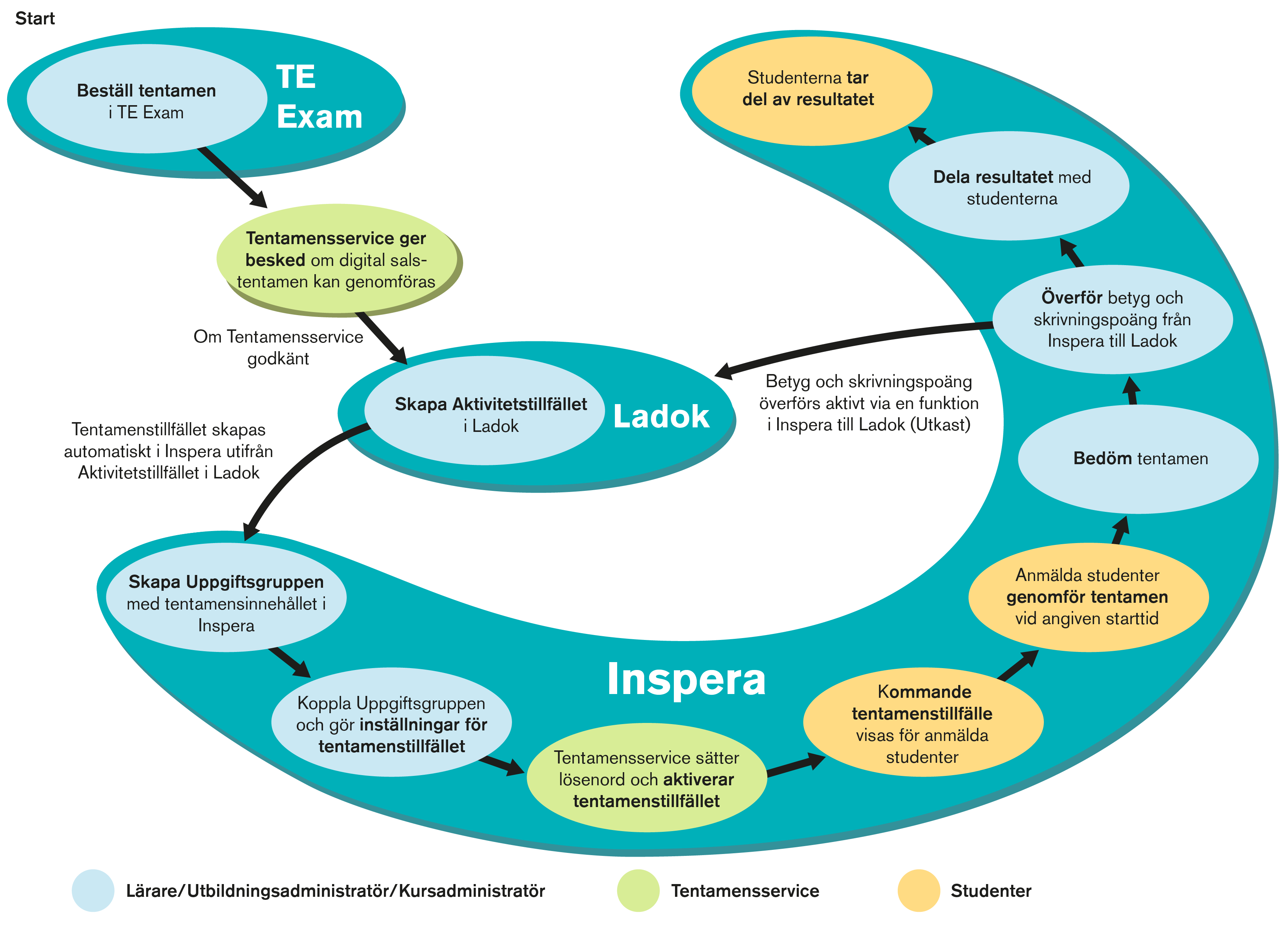
Bild 1. Större version av processkartan för tentamenshantering vid digital salstentamen i Inspera.
För övriga frågor som inte besvaras här, finns TS att nå via mejl:
Uppsala: tentamen@slu.se, 018-67 29 00
För att kunna genomföra en tentamen i Inspera måste institutionen ha en medarbetare som genomgått utbildning om Inspera och därmed fått rollen Admin. Det är denne person som kommer att skapa tillfällets inställningar samt tilldela behörigheter i tentamen.
Utbildningen består av en distanskurs i canvas, ett quiz samt ett tillfälle med en timmes utbildning i Zoom där behörighet till systemet Inspera tilldelas. Utbildningen måste vara genomförd senast 6 veckor innan det önskade tentamenstillfället för att tillfället ska gå att genomföra.
Utbildningstillfällen och mer information om anmälan hittar du på systemsidan för Inspera.
Uppsala: Beställning med önskemål av datum och tid för genomförande av digital salstentamen i Inspera ska finnas inlagda och sparade i TimeEdit Exam senast 15 maj och 15 november.
Digitala salstentamensformer som stöds vid SLU
För att rättssäkerheten ska upprätthållas och för att ge studenterna bra förutsättningar vid sitt tentamenstillfälle är följande digitala salstentamensformer de som stöds i Inspera och tillhandahålls vid SLU.
OBS!
Salarna för digital salstentamen är inte utrustade med hörlurar. Detta innebär att ljud inte kan spelas upp i en digital salstentamen. Hörlurar finns enbart tillgängligt för studenter med riktat pedagogiskt stöd.
Digital salstentamen, detta är den digitala världens motsvarighet till en klassisk papperstentamen. Kännetecknande är att den skrivs i en säker webbläsare i en tentamenssal under överinseende av tentamensvärdar. Tentamen består av en sammanhållen del samt är helt och hållet digital i sin utformning. Studenterna tilldelas kladdpapper om inte examinatorn uttryckligen förbjudit det.
Digital salstentamen openbook, detta är den digitala världens motsvarighet till en klassisk papperstentamen där studenten får ta med sin kursbok. Kännetecknande är att den skrivs i en säker webbläsare i en tentamenssal under överinseende av tentamensvärdar. Tentamen består av en sammanhållen del samt är helt och hållet digital i sin utformning. Den fysiska boken har ersatts av en digital bok i PDF-format där institutionen har kontrollerat att upphovsrätten medger en sådan användning. Därutöver kan cirka tio länkar till externa resurser på internet och/eller ytterligare PDF-filer laddas upp till tentamenstillfället. Studenterna tilldelas kladdpapper om inte examinatorn uttryckligen förbjudit det.
Digital salstentamen bläddertentamen, detta är den digitala världens motsvarighet till en bläddertentamen. Kännetecknande är att den skrivs i en säker webbläsare i en tentamenssal under överinseende av tentamensvärdar. Tentamen består av en sammanhållen del samt är helt och hållet digital i sin utformning. Vidare kan studenten inte navigera bakåt bland frågorna i tentamen, det är endast möjligt att navigera framåt till nästa fråga. Studenterna tilldelas kladdpapper om inte examinatorn uttryckligen förbjudit det.
Digital salstentamen Aiforia, detta är en utprovad och godkänd specialtentamen för visning av histologiska preparat. Institutionen ansvarar för konfigurationen av den externa molnbaserade plattformen Aiforia och att den är nåbar utan inloggning för studenterna under tentamenstillfället. Kännetecknande är att den skrivs i en säker webbläsare i en tentamenssal under överinseende av tentamensvärdar. Tentamen består av en sammanhållen del samt är helt och hållet digital i sin utformning. Studenterna tilldelas kladdpapper om inte examinatorn uttryckligen förbjudit det.
Digital salstentamen Bilddiagnostik, detta är en utprovad och godkänd specialtentamen för visning av röntgenbilder. Kännetecknande är att den skrivs i en säker webbläsare i en tentamenssal under överinseende av tentamensvärdar. Denna tentamen är inte samordningsbar då belysningen i salen ska vara dämpad. Vidare ska salen vara utrustad med godkända bildskärmar och därför kan denna tentamen endast erbjudas på campus Ultuna. Tentamen består av en sammanhållen del samt är helt och hållet digital i sin utformning. Studenterna tilldelas kladdpapper om inte examinatorn uttryckligen förbjudit det.
Digital salstentamen PILOT väljs om inte din digitala salstentamen stämmer överens med någon av de ovanstående beskrivna tentamenstyperna. Du behöver starta en test- och verifieringsprocess minst åtta (8) veckor innan det planerade tentamenstillfället. Denna process sker i samarbete mellan den aktuella institutionen, Tentamensservice samt Enheten för pedagogisk utveckling (EPU) och Enheten för utbildningssystem och media, båda vid Avdelningen för lärande och digitalisering. Institutionen ska kunna genomföra den aktuella tentamen som en papperstentamen intill dess att utvärdering är genomförd. Efter utvärdering tas beslut om piloten ska läggas till bland de tentamensformer som stöds vid SLU.
Efter stoppdatum sammanställer TS alla önskemål, ser över vilket plats- och lokalbehov som finns för terminens kommande dagar samt bokar preliminära salar till alla tentamensbeställningar som inkommit.
I samband med att bokningsbekräftelsen mejlas ut från lokalbokningen, är även alla tentamensbeställningar klara. Gå in i TE Exam för att kontrollera att allt stämmer.
Enstaka beställningar av tentamen/omtentamen utanför bokningsperiod behandlas löpande med separat återkoppling.
Användandet av anonymiseringskoder med prefix skapade via Ladok är vid användandet av Inspera ett krav. Dessa benämns som kandidat ID i Inspera.
När bekräftelse på datum och tid kommit, är det dags att lägga upp aktivitetstillfället i Ladok. Var noga med att använda tentamenstyp Digital tentamen (LIS) alternativt Digital omtentamen (LIS) för att tillfället automatiskt ska skapas i Inspera.
Ordinarie skrivtid ska anges som start och sluttid. TS tilldelar förlängd skrivtid vid anpassad tentamen.
Det är viktigt att Digital tentamen (LIS) väljs redan från början. Annars kommer inte anmälda studenter att ha tillgång till sin digitala tentamen på tentamensdagen.
Namnet på aktivitetstillfället har betydelse för studenterna. Namnet kommer att vara det som möter studenterna på tentamensdagen. Eftersom studenterna kan vara anmälda till flera tentamenstillfällen är det viktigt att namnet har en begriplig koppling till kursen och dess tentamen. Undvik namn som Tentamen och Omtentamen då dessa är för generella. Vi rekommenderar kurskod och kursnamn.
När aktivitetstillfället i Ladok skapas är det viktigt att bifoga information om samt en länk till anpassad tentamen. Länken är till för studenter med riktat pedagogiskt stöd och gör att TS kan ta emot och behandla dessa studenters anmälan. Länken samt förslag på information till studenten finns i Bilaga 2;”Skapa anmälan till anpassad tentamen.”
Obligatorisk anmälan till tentamina gäller för alla SLU:s studenter. Anmälan till aktivitetstillfället i Ladok ska stänga senast 10 vardagar innan själva tentamenstillfället. När tentamenstillfället har stängt, kan inga fler studenter läggas till. Vid tentamenstillfälle i nära anslutning till kursstart – mejla TS: tentamen@slu.se.
Då lokalen för tentamenstillfället enbart är preliminärt bokad fram till slutgiltig planering, rekommenderar vi att du inte skriver ut lokalen i anmälan. Som exempel, skriv istället ”Skrivplats: Ultuna, lokal visas i kursschemat via TE Student senast 5 dagar före skrivtillfället.” Lägg eventuellt med en länk till TE Student. Studenternas ingång till schemat finns här.
När aktivitetstillfället i Ladok är upplagt skapas det automatiskt ett tentamenstillfälle i Inspera och TS lägger till den person som gått utbildningen. Denna person får behörighet som Admin på det aktuella tillfället. Namnge personen som ska ha rollen som Admin i beställningen i TE Exam, om det är annan person än beställaren själv.
Admin gör alla inställningar i Inspera, lägger in informationstext till studenter och ger behörighet till personer utifrån vilken roll de ska ha i Inspera t.ex. Bedömare. Inställningarna går att ändra på fram till kl. 14.00 två vardagar före tentamenstillfället.
Anmälningar av riktat pedagogiskt stöd hanteras som vid traditionell salstentamen av TS. Vid anmälningar om förlängd skrivtid, pedagogiska stödprogram, mindre grupp samt enskild skrivplats beviljar TS detta i enlighet med beslut från funkasamordnare samt i mån av plats.
Ungefär 5 vardagar innan ett tentamenstillfälle anses den lokal som visas i TE Exam/TE Student/TE Viewer vara bokad. Skulle sena ändringar ske kommer TS att kontakta dig.
Du som administratör/kursledare kan välja att prenumerera på schemat i Viewer och se hela kursens schema. Du startar prenumerationen under ”prenumerera på” i sidans övre högra hörn.
Det kan bli mer än en lokal bokad för att alla skrivande ska rymmas alternativt att flera mindre rum är bokade för studenter med riktat pedagogiskt stöd. I dessa fall fördelar TS studenterna per sal. Hur fördelningen ser ut visas i kursschemat vid rubriken Platsinformation. Studenterna kan se vilken sal just de ska sitta i genom att logga in på sin personliga sida på TE Student. Studenter med riktat pedagogiskt stöd kan se beviljat stöd för just detta tentamenstillfälle. Manual till studenter för att använda TE Student finns här.
Informera TS och tentamensvärdar om tentamenstillfället genom att fylla i informationen som efterfrågas i Bilaga 4: Mall_tentamensinformation Inspera. Spara som PDF i Inspera under säkerhet/tentavärdsinformation senast kl. 14.00, 2 vardagar före skrivdatum.
En uppgiftsgrupp motsvarar de uppgifter som ska vara med i tentamen. Den kan likställas med frågeformuläret vid en papperstentamen. Denna uppgiftsgrupp kan skapas av lärare eller motsvarande när som helst och är från start helt frikopplad från ett specifikt tillfälle i Inspera. Gruppen bör ges ett adekvat och unikt namn, exempelvis innehållande kurskod, ämne, ordinare-/omtentamen samt datum.
Inför tentamenstillfället ska uppgiftsgruppen delas med Admin på tillfället i Inspera. Detta sker i god tid innan tentamenstillfället enligt överenskommelse mellan Admin och skaparen av uppgiftsgruppen, dock senast före kl. 14.00 två vardagar innan tentamenstillfället.
Admin kopplar ihop uppgiftsgruppen med tentamenstillfället i Inspera. Det ska vara klart senast kl. 14.00 två vardagar före skrivdatum.
Samtliga inställningar och koppling med uppgiftsgrupp ska vara genomförda innan Admin avslutar inställningarna senast kl. 14.00, två vardagar före skrivdatum.
Tillfället aktiveras i Inspera av TS. Detta innebär att TS sätter lösenord, lägger till eventuell förlängd skrivtid på enskilda studenter, lägger till behöriga tentamensvärdar och aktiverar tentamen. Detta sker efter kl. 14.00 två vardagar före skrivtillfället.
Efter genomförandet av tentamenstillfället avslutas det automatiskt av systemet i enlighet med de inställningar som är inlagda av Admin.
Bedömning, poängsättning och eventuella kommentarer till studenterna skapas av bedömaren. Bedömningen bekräftas av bedömaren i Inspera och eventuell överföring av betyg till Ladok kan göras.
Studenten kan logga in i Inspera med samma uppgifter som vid tentamenstillfället. Vad studenten kan se då denne är inloggad i Inspera efter ett genomfört tentamenstillfälle beror på vilka inställningar Admin gjort i tentamenstillfället.
Under utredning av Avdelningen för lärande och digitalisering.
Skapande och implementering av rutiner för arkivering genomförs för närvarande av Avdelningen för lärande och digitalisering tillsammans med arkivarie.
Tentamensservice Uppsala:
tentamen@slu.se
018-67 29 00
Tentamensservice Umeå:
tentamen.umea@slu.se
018-67 29 00
Linda Evervall, Tentamenssamordnare Umeå
090-786 82 69